Formats de fichier¶
Voir aussi
Formats de média pour l’information technique à propos des formats de fichier.
Sortie Image¶
When rendering a single frame, the output should be a single image format and not a video. Several image formats are available, PNG being the default.
Les images peuvent également être utilisées pour le rendu d’animations, ce qui a quelques avantages. Par exemple, pendant le rendu d’animations formats de fichier d’image, la tâche de rendu peut être annulée et reprise à la dernière trame en modifiant l’intervalle de trames. C’est utile si l’animation prend un long moment pour faire le rendu et que les ressources de l’ordinateur sont nécessaires pour quelque chose d’autre.
Les images peuvent alors être encodées dans une vidéo en ajoutant la séquence d’images rendues dans le Séquenceur vidéo et en choisissant un `Video Output approprié.
Astuce
Les séquences d’images rendues peuvent être lues dans le Lecteur d’animation.
Sortie vidéo¶
Panneau Encoding¶
Référence
| Panneau: |
|---|
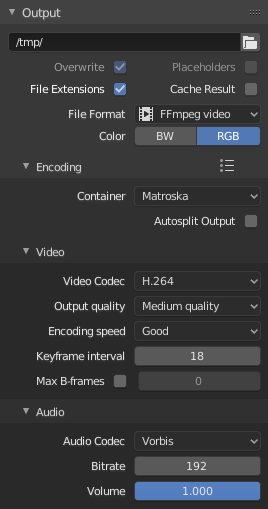
Panneau Encoding.
Ici vous choisissez le conteneur vidéo, le codec, et les paramètres de compression que vous voulez utiliser. Avec tous ces choix de compression, il existe un compromis entre la taille de fichier, la compatibilité entre plateformes, et la qualité de lecture.
Astuce
Quand vous regardez la Console système, vous pouvez voir une partie de la sortie du processus d’encodage. Vous verrez même plus de la sortie si vous exécutez Blender avec la commande blender -d.
- Préréglages
- Vous pouvez utiliser les préréglages, qui choisissent les réglages optimales pour vous pour ce type de sortie.
- Container
- Le conteneur vidéo ou le type de fichier. Pour une liste de toutes les options disponibles, consultez formats vidéo.
- Autosplit Output
- Si votre vidéo est de grande taille et excède 2 GiB, activez Autosplit Output. Ceci va automatiquement diviser la sortie en plusieurs fichiers après le premier fichier de 2GiB.
Video¶
- Video Codec
- Choisit la méthode de compression et d’encodage. Pour une liste de toutes les options disponibles, consultez formats vidéo.
Note
Standards
Certains conteneurs et codecs ne sont pas compatibles avec d’autres, aussi si vous obtenez des erreurs, vérifiez que votre conteneur et codec sont compatibles. Comme les conteneurs et codecs parfois ne sont pas compatibles les uns avec les autres, certains codecs ne fonctionnant avec des dimensions arbitraires. Aussi, essayez de respecter les dimensions habituelles ou rechercher les limitations du codec que vous essayez d’utiliser.
- Qualité de sortie
- Ceux-ci sont des `Valeurs <Rate>`_de préréglage.
- Encoding Speed
- Préréglages pour changer entre un encodage rapide (taille de fichier plus grande) et plus de compression (taille de fichier plus petite).
- Keyframe Interval
- Le nombre d’images par Group of Pictures. Défini à 0 pour « intra_only », qui désactive inter-frame video. Un nombre supérieur généralement conduit à un fichier plus petit mais nécessite un dispositif plus performant pour le relire.
- Max B-frames
Active l’utilisation de B‑frames.
- Interval
- Le nombre maximal de B‑frames entre des non-B-frames.
Rate¶
- Bitrate
- Définit le bit rate (qualité) moyen, qui est le nombre de chiffres binaires par trame. Voir aussi : FFmpeg -b:v.
- Rate
- Les fichiers vidéo peuvent utiliser ce qui est appelé variable bit rate (VBR). Ceci est utilisé pour donner à certains segments de la vidéo moins de compression aux trames nécessitant plus de données et moins aux trames avec moins de données. Ceci peut être contrôlé par les valeurs Minimum et Maximum.
- Buffer
- La taille du decoder bitstream buffer.
Mux¶
Le Multiplexage est le processus de combiner des flux vidéo et audio distincts en un seul fichier, semblable à l’emballage d’un fichier vidéo et d’un fichier audio .mp3 dans un fichier zip.
- Rate
- Bit rate maximal du flux multiplexé.
- Packet Size
- Reduces data fragmentation or muxer overhead depending on the source.
Audio¶
- Audio Codec
- Format audio à utiliser. Pour une liste de toutes les options disponibles , consultez formats vidéo.
- Bitrate
- Pour chaque codec, vous pouvez contrôler le bit rate (qualité) du son dans le film. Des bit rates plus élevés font de plus gros fichiers dont la diffusion en streaming est moins bonne mais avec un meilleur son. Utilisez des puissances de 2 pour la compatibilité.
- Volume
- Définit le volume de sortie de l’audio.
Astuces¶
Astuce
Le choix du format vidéo dépend de ce que vous avez planifié de faire.
Il n’est pas recommandé de faire le rendu directement dans un format vidéo à la première instance. Si un problème se produit pendant le rendu, le fichier pourrait devenir illisible et vous avez à refaire le rendu de toutes les trames depuis le début. Si vous faites d’abord le rendu d’un ensemble d’images statiques dans le format PNG par défaut ou le format OpenEXR de plus haute qualité (qui peut conserver les données de pixel HDR), vous pouvez les combiner en Bande d’images dans le Video Sequence Editor (VSE). De cette manière, vous pouvez facilement :
- Refaire le rendu depuis l’endroit (la trame) où un quelconque problème est survenu.
- Essayer différentes options d’encodage vidéo en secondes, plutôt que des minutes ou des heures étant donné que l’encodage est habituellement beaucoup plus rapide que le rendu de la scène 3D.
- Apprécier le reste des fonctionnalités du VSE, telles que l’ajout de Bandes d’images des précédents rendus, audio, vidéo clips, etc.
Astuce
Vous ne devriez pas faire un post-traitement d’un fichier compressé avec perte car des artefacts de compression pourraient devenir visibles. La compression avec perte devrait être réservée comme « format de livraison » final.